設置Xlight FTP服務器使用SSL/TLS功能
Xlight FTP服務器可以和標準FTP協議一起使用SSL/TLS功能加密控制和數據通道. Xlight FTP服務器支持在SSL之上的兩種工作方式: "顯式SSL"以及"隱式SSL".
顯式SSL 是一種機制, 其中當FTP客戶端希望使用安全的加密控制連接時, 它需要顯式的發出AUTH命令例如 "AUTH TLS" 或 "AUTH SSL" 以初始化SSL握手過程並和FTP服務器之間建立安全的加密控制連接. AUTH命令必須在FTP客戶登錄之前發出. 如果FTP客戶端沒有發出AUTH命令,它和FTP服務器之間的控制連接將保持未加密狀態.
隱式SSL 是另一種機制, 其中FTP服務器要求FTP客戶必須初始化SSL握手過程並和FTP服務器之間建立安全的加密控制連接, 加密控制連接建立之後FTP命令才能夠被送到FTP服務器. 如果FTP客戶不支持SSL功能,或它和服務器之間沒有建立安全的加密控制連接,FTP服務器將不對來自FTP客戶的命令做出任何反應.
在這個例子裡,我們將演示如何在Xlight FTP服務器裡使用SSL/TLS功能. 注意: 30-天試用期後,這個功能只被標準版和專業版的Xlight FTP服務器支持.
創建和選擇有效的服務器證書
使用SSL/TLS功能, 你需要做的第一件事是創建或選擇一個已有的X.509證書作為服務器證書. 這個證書可以是由有效CA簽發的實際證書,或者是自簽名證書.
Xlight FTP服務器使用的X.509服務期證書必須放在"本地計算機"的"個人"證書商店中. 這個證書位置和微軟IIS服務期使用的SSL證書在相同位置. 因此如果你有一個為IIS服務器使用的有效證書, 你可以很方便的將它同時用在Xlight FTP服務器上.
1. 到 [全局選項] -> [高級] -> [服務器SSL證書] 創建或選擇一個服務器證書. 在這個例子裡我們已經創建了一個自簽名證書,它的CN是 "test-cert", 我們選擇這個證書作為服務器證書,如下圖所示.
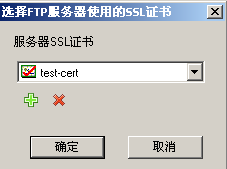
2. 到 [虛擬服務器設置] -> [通用] -> [啟用虛擬服務器SSL功能] 選擇需要使用的SSL方式. 在這個例子裡,我們選擇隱式SSL,如下圖所示.
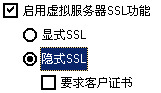
經過上面步驟後, 你就完成了SSL/TLS功能的設置,可以使用服務器證書加密FTP服務器和FTP客戶端之間的控制和數據通道.
使用SSL客戶端認證(SSL client authentication)
Xlight FTP服務器支持SSL客戶端認證. SSL客戶端認證是另一種在FTP服務器端驗證客戶端身份的方式. 使用SSL客戶端認證後, 在SSL握手的過程中, FTP客戶端必須發送有效的X.509客戶端證書給FTP服務器. 客戶端證書包含用戶的信息, 它向FTP服務器證明客戶的身份.
1. 客戶端證書必須由受信任的CA頒發, 你不能使用自簽名證書作為客戶端證書. 頒發客戶端證書的CA必須存在於服務器的證書商店"本地計算機"中的 受信任的根證書頒發機構(Trusted Root Certificate Authorities)裡. 否則客戶證書無法通過服務器端的認證. 如下圖微軟的mmc工具的證書快照所示.

2. SSL客戶端認證為隱式SSL模式支持. 到 [虛擬服務器設置] -> [通用] -> [啟用虛擬服務器SSL功能], 選擇"要求客戶端證書" 如下圖所示.
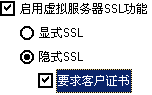
經過上面步驟後, 你就可以使用SSL客戶端認證功能.